Guia do Usuário do WhatsApp Transfer
Novo no Mobitrix WhatsApp Transfer? Nós cuidaremos de você. Clique aqui para saber como configurar o software e concluir o processo.
Configurações do Mobitrix e Outros Problemas
- 1. Como Nos Enviar o Arquivo de Log?
- 2. Por que é necessário instalar a versão de desenvolvedor do WhatsApp no dispositivo?
- 3. Preciso de entrar na mesma conta nos 2 dispositivos?
- 4. Como enviar-nos o seu comentário?
- 5. Como posso cancelar a assinatura após o pagamento?
- 6. Como ativar o software Transferência do WhatsApp do Mobitrix no Windows/Mac?
- 7. Como Alterar o Idioma da Interface do Software?
- 8. Como Atualizar o software Transferência do WhatsApp do Mobitrix?
- 9. Como Alterar o Caminho de Backup?
Como Nos Enviar o Arquivo de Log?
1º Método: (Recomendado)
Clique no botão 'Feedback', no canto superior direito deste software.
Preencha o seu endereço de e-mail e os detalhes do seu problema.
Marque a caixa 'Anexar Arquivos de Log'.
Envie seu feedback.
2º Método:
Clique no botão 'Feedback', no canto superior direito do software.
Clique em 'abrir log'.
Envie todos os arquivos de log para support@mobitrix.com.
Por que é necessário instalar a versão de desenvolvedor do WhatsApp no dispositivo?
Durante o processo de transferência do WhatsApp do iPhone para o Android, você precisa instalar o WhatsApp personalizado no dispositivo Android de destino. Quando as mensagens do WhatsApp são transferidas com sucesso para o telefone Android, você pode fazer backup dessas mensagens no disco local ou unidade do Google e restaurá-las após instalar o WhatsApp oficial.
O formato das mensagens do WhatsApp não é incompatível com o formato do sistema iOS e Android. Precisamos converter o formato dessas mensagens e depois transferi-las para versão de desenvolvedor do WhatsApp.
Na circunstância de transferir o WhatsApp do Android para o iPhone, você não precisa instalar a versão de desenvolvedor do WhatsApp no iPhone de destino.
- Garantimos que é 100% seguro instalar a versão de desenvolvedor do WhatsApp. Nós nunca iremos manter ou usar os dados do seu dispositivo. Portanto, você não precisa se preocupar com a segurança dos dados.
Preciso de entrar na mesma conta nos 2 dispositivos?
Quer você entre com a mesma conta ou não, nunca irá afetar a capacidade do software em transferir o WhatsApp de um dispositivo para outro, mas nós recomendamos entrar na mesma conta.
Se você quiser transferir o WhatsApp de um dispositivo para outro sem alterar o número do celular, pode seguir as instruções na interface do software para entrar na mesma conta nos 2 dispositivos quando for solicitado.
Se você alterar o seu celular e o número do celular, deve atualizar o número do celular nas definições do WhatsApp e depois iniciar a transferência.
Como enviar-nos o seu comentário?
Se você está com problemas durante o processo de utilização do software Transferência do WhatsApp do Mobitrix, por favor clique no botão Comentário no canto superior direito para enviar-nos o seu comentário.
Se você tiver outras questões, por favor visite https://www.mobitrix.com/br/contact-us/ Contate-Nos ou contacte diretamente através de support@mobitrix.com para nos enviar seu comentário.
Como posso cancelar a assinatura após o pagamento?
Você pode cancelar a Assinatura a partir da informação de encomenda no Shareit. Também pode contatar diretamente support@mobitrix.com para cancelar a sua assinatura.
Faça login em sua conta MyCommerce com este link abaixo (https://account.mycommerce.com/).
- Se você não tiver uma senha, clique no link “Solicitar Login / Senha” para redefinir a senha. Siga as instruções para redefinir sua senha e faça login novamente.
Encontre o número do pedido que você precisa para cancelar a assinatura.
Encontre o botão vermelho de cancelamento neste pedido.
Clique em Sim para confirmar o cancelamento.
Em seguida, você verá um lembrete de que sua assinatura deste pedido foi cancelada.
No final, você receberá um e-mail de notificação de que sua assinatura foi cancelada com sucesso.
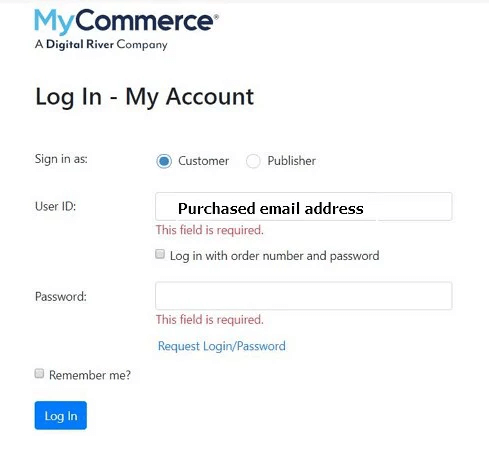
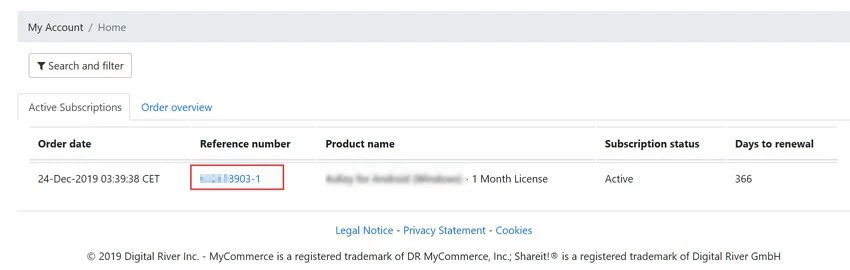
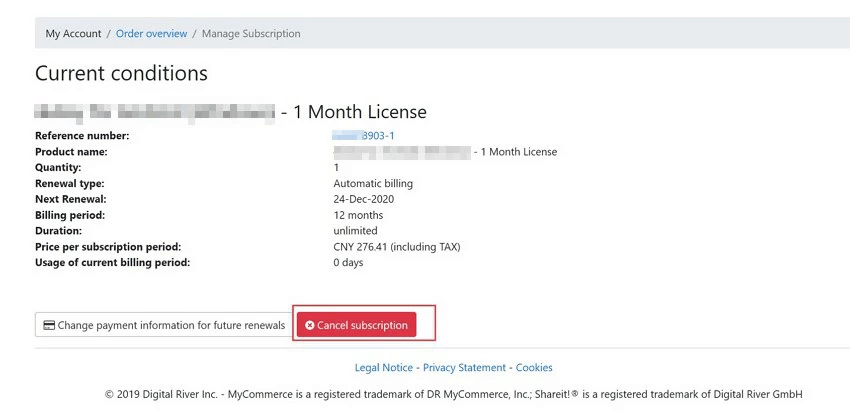
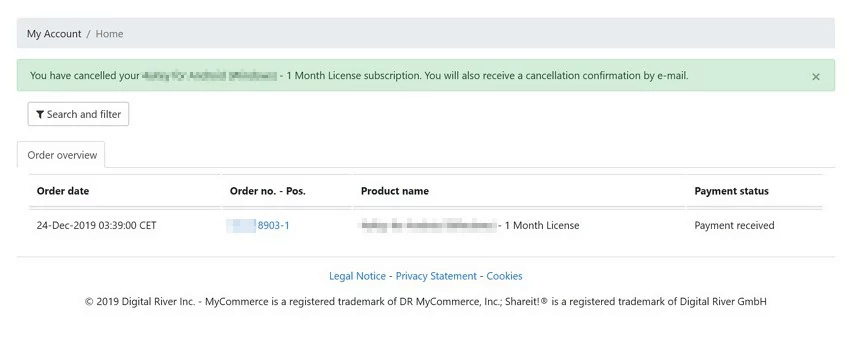
Como ativar o software Transferência do WhatsApp do Mobitrix no Windows/Mac?
Para registrar e ativar o software de Transferência do WhatsApp do Mobitrix num computador Windows/Mac, siga estes passos em baixo:
Clique no ícone para comprar no canto superior direito do software.
Pressione no botão “COMPRAR JÁ”.
Após o pagamento, será enviado um email de confirmação da encomenda para o seu endereço de email. Este email contém as informações da sua compra, código de registro e endereço para baixar.
Pressione no ícone do usuário no canto direito do Mobitrix.
Introduza o email licenciado e o código da licença na nova janela para ativar o software.
Após ativar o software, irá aparecer automaticamente a página de registro. Você pode ler com atenção o guia de usuário para saber como usar o programa.
Como Alterar o Idioma da Interface do Software?
Existem 6 idiomas que você pode escolher na interface do nosso software: Inglês, Alemão, Francês, Português, Espanhol, Italiano. Para alterar o idioma, deve fazer o seguinte:
Clique no ícone das “Definições” no canto superior direito.
Pressione em “Idioma” e selecione o idioma no qual pretende que a interface seja exibida.
Como Atualizar o software Transferência do WhatsApp do Mobitrix?
Clique no ícone das Definições no canto superior direito.
Selecione a opção “Atualizar” na caixa de opções.
Se a atualização estiver disponível, você pode clicar no botão “Atualizar” para atualizar o software para a versão mais recente.
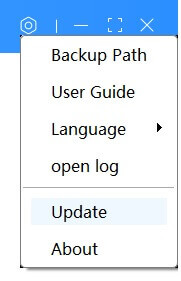
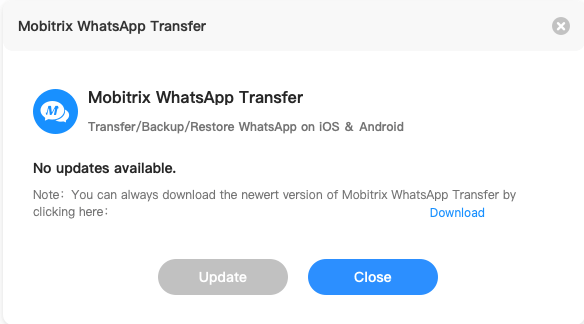
Como Alterar o Caminho de Backup?
muito fácil alterar o caminho de backup. Basta fazer o seguinte:
Please follow the steps below to restore the chat history to the customized WhatsApp.
Clique no ícone das “Definições” no canto superior direito.
Pressione no botão “caminho do backup”.
Clique em “Alterar” para alterar o caminho do backup.
- Conforme a limitação oficial do iPhone, você deve salvaguardar todo o iPhone em vez de apenas os dados do WhatsApp. Se você precisar de transferir ou salvaguardar dados do WhatsApp no iPhone, deve garantir que o espaço livre no disco rígido para o backup é superior ao armazenamento usado no iPhone.